在Linux上部署nacos集群,史上超详细版
环境准备,前提是centOS7和mysql已经安装好(mysql可用docker安装)
centOS7 + nacos + nginx + mysql
点击下载所需软件包 https://pan.baidu.com/s/1_Z78CtYQh7gTKWvq8kdutg 提取码:vy0b
1、安装jdk(安装了的请跳过,需jdk8及以上)
1.1 Linux中 /usr/local目录下创建java目录
mkdir -p /usr/local/java
1.2 使用FileZilla-3.7.3工具(解压即可用)将 jdk-8u271-linux-x64.tar.gz上传至Linux服务器的 /usr/local/java目录下

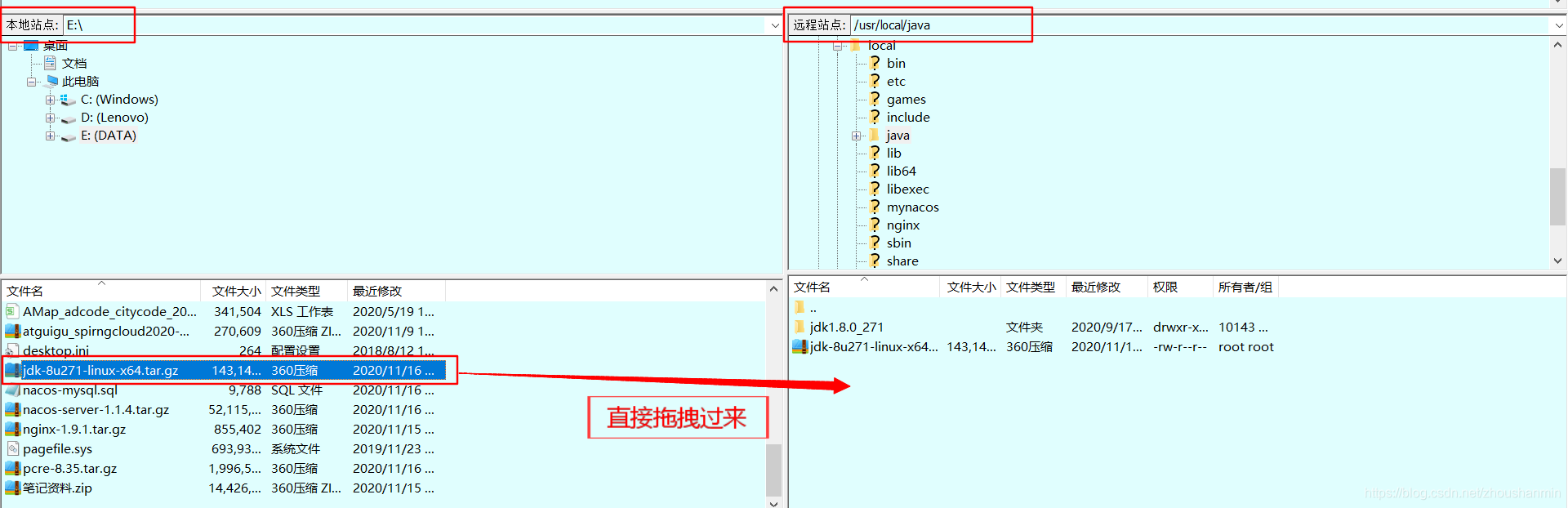
1.3 解压jdk-8u271-linux-x64.tar.gz

tar -zxvf jdk-8u271-linux-x64.tar.gz
1.4 配置环境变量
1.4.1 编辑文件
vi /etc/profile.d/java.sh
1.4.2 将内容复制到文件中
export JAVA_HOME=/usr/local/java/jdk1.8.0_271
export PATH=$PATH:$JAVA_HOME/bin
按esc
输入:wq 保存并退出
1.4.3 更新profile文件
source /etc/profile
1.4.4 检查是否配置完成
输入 jps或java -version

2、安装nacos(安装nacos前需安装mysql,因为后续nacos里的配置信息,用户等信息都存在mysql中)
2.1 Linux中 /usr/local目录下创建mynacos目录
mkdir -p /usr/local/mynacos
2.2 同1.2步,将nacos-server-1.1.4.tar.gz上传至/usr/local/mynacos目录下
2.3 解压nacos-server-1.1.4.tar.gz

tar -zxvf nacos-server-1.1.4.tar.gz
多了一个nacos目录

2.4 配置nacos
2.4.1 进入nacos目录中的conf目录下,有个nacos-mysql.sql文件

2.4.2 Windows上用mysql客户端工具执行这个nacos-mysql.sql文件(用FileZilla-3.7.3工具从Linux服务器中拖拽到Windows系统中)
2.4.2.1 mysql客户端工具连接上Linux服务器中的MySQL

2.4.2.2 执行nacos-mysql.sql

2.4.2.3 生成如下表

2.4.3 修改application.properties文件
2.4.3.1 进入nacos目录中的conf目录下,复制application.properties,以防修改出错后可恢复

2.4.3.2 vi application.properties编辑文件,在文件末尾添加上以下内容
#访问本主机中的mysql,mysql8需在db.url.0末尾添加时区serverTimezone=Asia/Shanghai
spring.datasource.platform=mysql
db.num=1
db.url.0=jdbc:mysql://127.0.0.1:3306/nacos_config?characterEncoding=utf8&connectTimeout=1000&socketTimeout=3000&autoReconnect=true
db.user=root
db.password=123456
按esc
输入:wq 保存并退出
2.4.4 添加并修改cluster.conf文件
2.4.4.1 还是在/usr/local/mynacos/nacos/conf目录下,有个cluster.conf.example文件,拷贝它,文件名为cluster.conf(文件名一定要是cluster.conf,不然会报错找不到文件,我就在这入坑!!)
cp cluster.conf.example cluster.conf
2.4.4.2 vi cluster.conf编辑文件,默认如下内容

2.4.4.3 修改如下

按esc
输入:wq 保存并退出
2.4.5 修改startup.sh脚本,目的是以 ./startup.sh -p 端口号 的形式启动不同的nacos节点
2.4.5.1 进入nacos目录下的bin目录,有个startup.sh脚本文件,备份它
cp startup.sh startup.sh.bk
2.4.5.2 vi startup.sh 进入编辑,修改三处,内容如下



按esc
输入:wq 保存并退出
3、安装nginx
3.1 同1.2步,将nginx-1.9.1.tar.gz和pcre-8.35.tar.gz上传至 /usr/src目录下,分别解压两个文件
tar -zxvf pcre-8.35.tar.gz
tar -zxvf nginx-1.9.1.tar.gz
此时/usr/src有如下目录

3.2 在安装nginx之前需安装相应的依赖
3.2.1 安装 openssl 、zlib 、 gcc 依赖
yum -y install make zlib zlib-devel gcc-c++ libtool openssl openssl-devel
3.2.2 安装 pcre 依赖
3.2.2.1 进入/usr/src/pcre-8.35目录下,依次执行以下命令
./configure #检查是否具备安装条件
make & make install
3.3 安装nginx
3.3.1 进入/usr/src/nginx-1.9.1目录下
./configure #检查是否具备安装条件
make & make install
3.3.2 进入/usr/local目录下,发现多了一个nginx文件夹

3.3.3 修改nginx配置文件nginx.conf
3.3.3.1 进入/usr/local/nginx/conf目录下,里面有个nginx.conf文件,备份它
cp nginx.conf nginx.conf.bk
3.3.3.2 vi nginx.conf编辑文件,修改内容如下
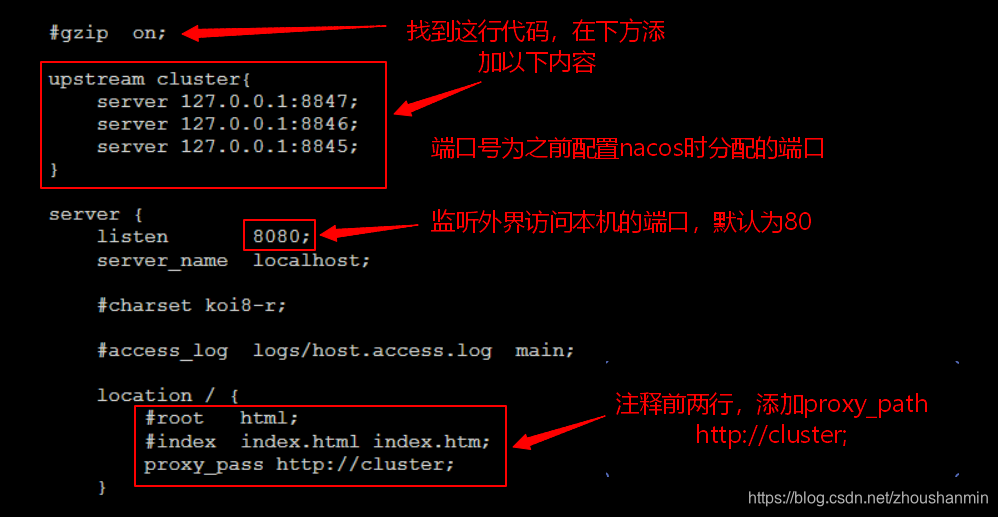
按esc
输入:wq 保存并退出
4、运行nacos集群及nginx
4.1 运行之前需解决的问题:在 windows 系统中访问 linux 中 nginx,默认不能访问的,因为防火墙问题
4.1.1关闭防火墙
更多防火墙的使用命令请参见 https://blog.csdn.net/zhao_5352269/article/details/82869909
systemctl stop firewalld
4.1.2 开放访问的端口号,8080端口
#查看开放的端口号
firewall-cmd --list-all
#启用默认服务的(http)
firewall-cmd --add-service=http --permanent
#开放端口
firewall-cmd --add-port=8080/tcp --permanent
#重新加载一下设置,很关键~不然也不管用
firewall-cmd –reload
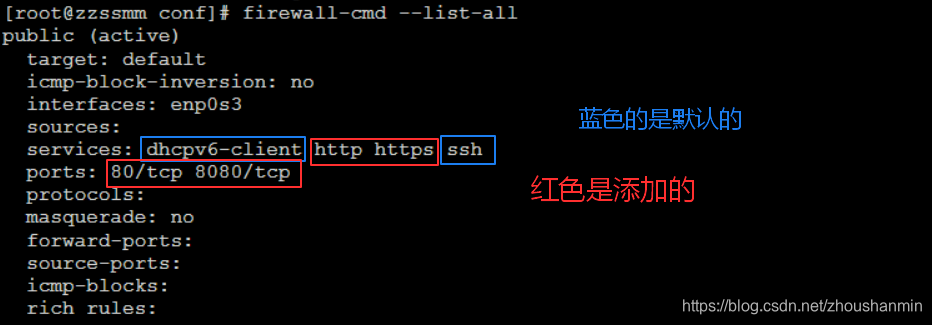
4.2 启动nacos
4.2.1 进入/usr/local/mynacos/nacos/bin目录下,执行以下命令
./startup.sh -p 8847

继续执行以下两个命令
./startup.sh -p 8846
./startup.sh -p 8845
查看正在运行的nacos节点个数
ps -ef|grep nacos|grep -v grep|wc -l

4.3 启动nginx
进入/usr/local/nginx/sbin目录下

执行以下命令
./nginx -c /usr/local/nginx/conf/nginx.conf
浏览器访问
http://192.168.0.101(改成自己的Linux服务器主机名):8080/nacos/#/login


输入用户名,密码,默认都是nacos

至此nacos集群安装完毕
nginx常用命令
进入 nginx 目录中
cd /usr/local/nginx/sbin
1、查看 nginx 版本号
./nginx -v
2、启动 nginx
./nginx
3、停止 nginx
./nginx -s stop
4、重新加载 nginx
./nginx -s reload
























 1917
1917











 被折叠的 条评论
为什么被折叠?
被折叠的 条评论
为什么被折叠?








